Elan es una opción ideal para una cartera modelo.
Hay tres secciones (aparte del encabezado y el pie de página) en la página de inicio de demostración de la plantilla de Elan. Siga los pasos a continuación para editar cada uno de ellos.
- Encabezamiento
- Primera Sección – Titular
- Segunda Sección – Lista de Textos
- Tercera Sección – Galería
- Pie de página
Encabezamiento
El encabezado contiene el logotipo/título del sitio (1), el menú (2), los íconos sociales (3) y un botón de menú (4).
- Para cambiar el diseño del encabezado, vaya a Encabezamiento en la sección Diseño. Descubre cómo
- Para agregar/cambiar el logo o el título del sitio, vaya a Título del sitio y logotipo en la sección Diseño. Descubre cómo
- Para agregar/eliminar un elemento al/del menú, vaya a la Menú del sitio web. Descubre cómo
- Para agregar/eliminar/editar enlaces de redes sociales, vaya a vínculos sociales del desplegable Sección del sitio web. Descubre cómo.
- Para agregar/eliminar/editar el botón de menú, vaya a Encabezamiento en la sección Diseño. Ver cómo.
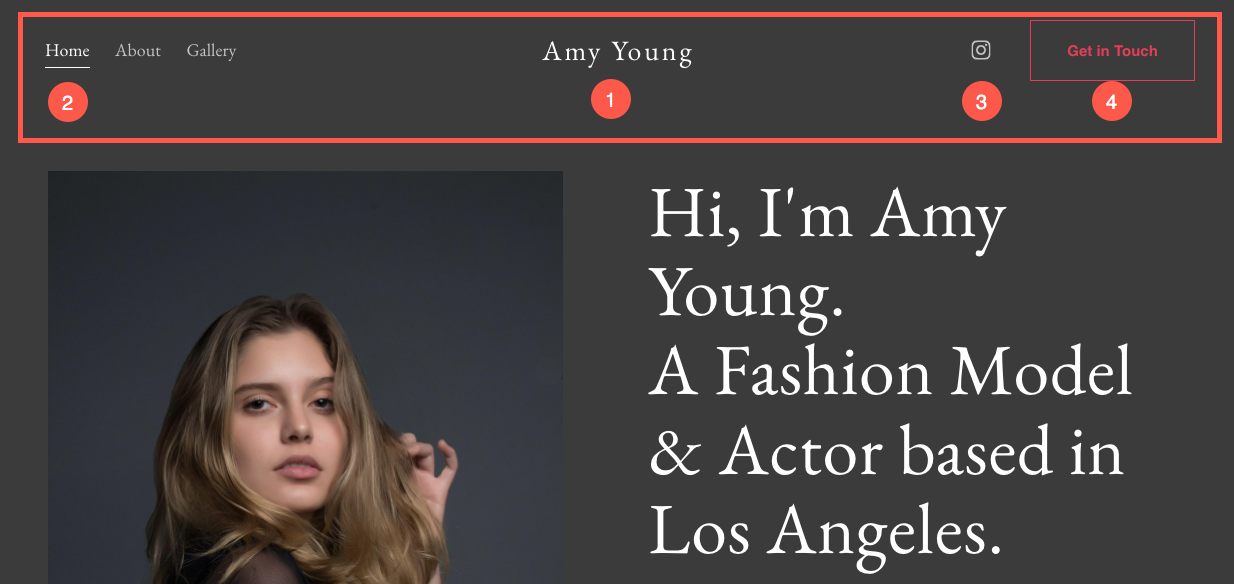
Ahora que ha comenzado con esta hermosa plantilla, tendrá sus páginas de demostración en su MENÚ.
Para ver o editar cualquiera de las páginas, simplemente haga clic en ella. Comencemos con la página 'Inicio'.
- Visite la Menú del sitio.
- Haga clic en Inicio (como se muestra en la imagen).
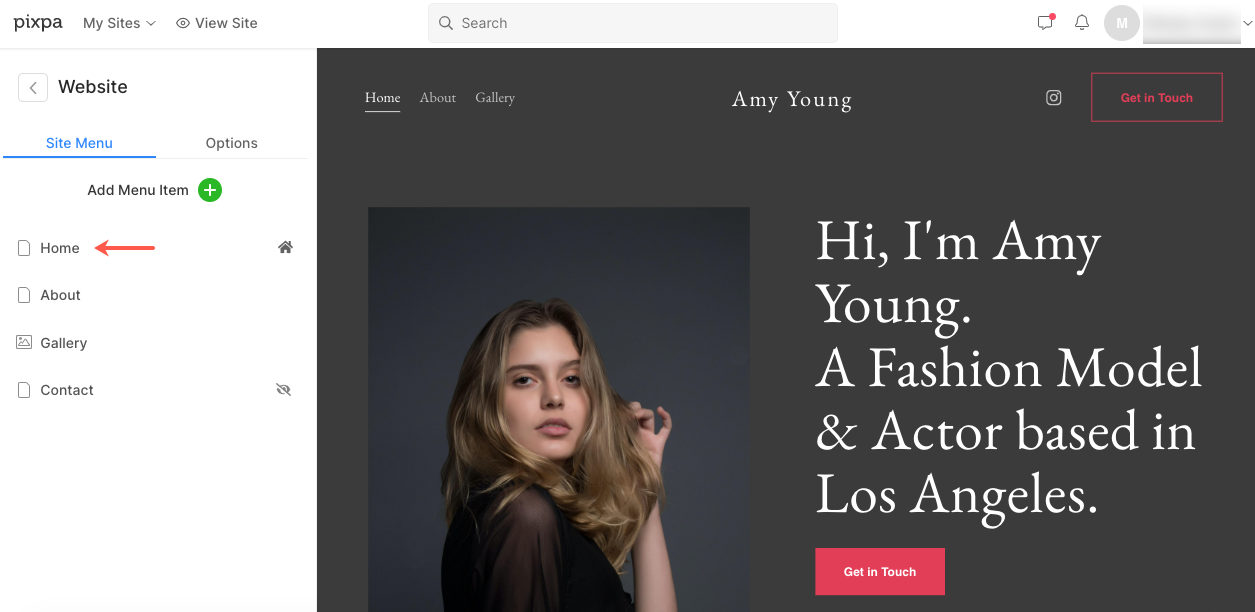
- Esto lo llevará al editor de páginas de la página 'Inicio'.
Primera sección – Titular
- Las terceras secciones contienen un titular. Se puede usar un título para agregar información sobre su negocio.
- Haga clic en cualquier texto de esta sección para editarlo.
Descubre cómo para editar una sección de Titular.
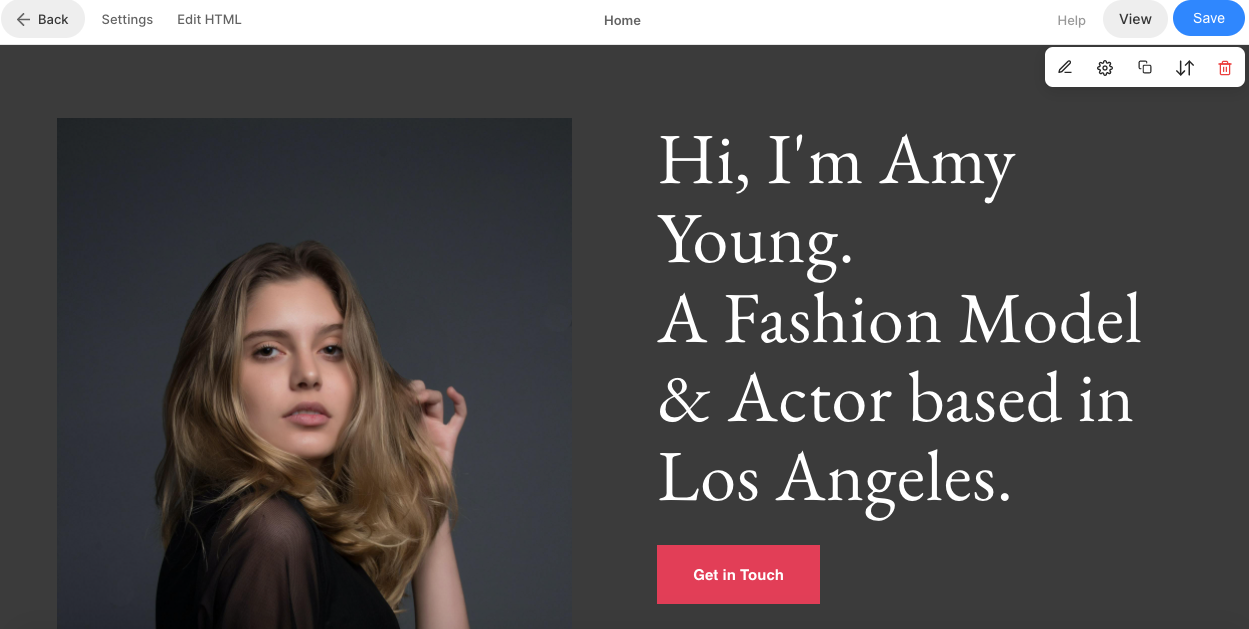
Segunda sección – Lista de textos
- La segunda sección contiene una lista de texto. Puede agregar una lista de los servicios que ofrece.
- Para editar los enlaces, cambie el diseño, haga clic en el Administrar lista de texto del botón.
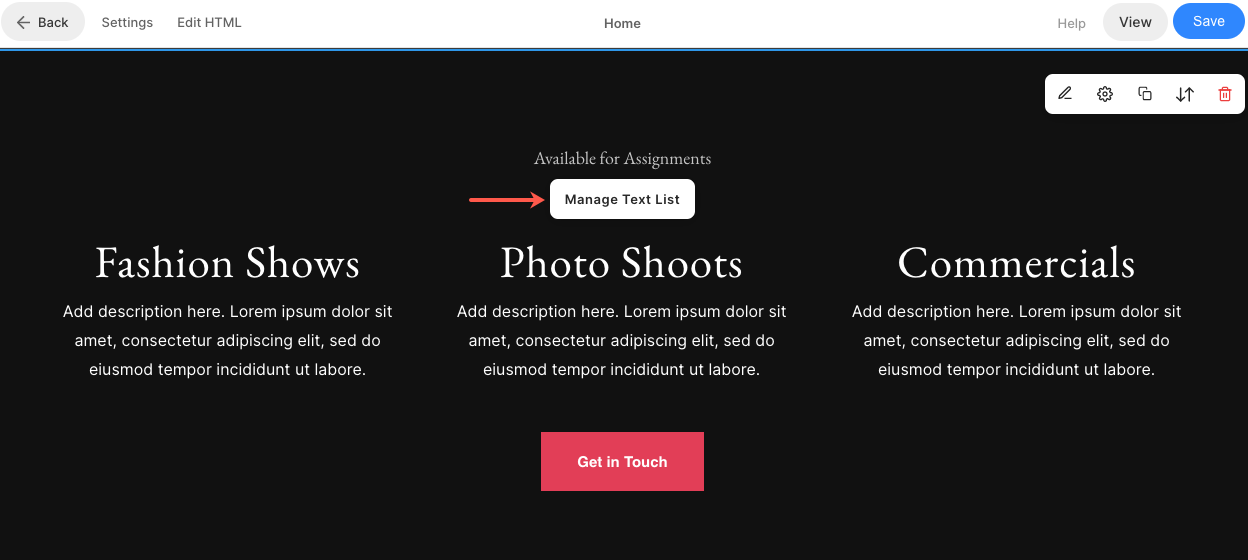
- Para agregar un nuevo elemento a su lista de texto, haga clic en el + Agregar artículo Botón (1).
- A editar un elemento. haga clic en él (2).
- A duplicar un elemento, haga clic en el icono de copia (3).
- Para eliminar un elemento de su lista de texto, haga clic en el borrar icono (4).
- Para cambiar el diseño o explorar diferentes diseños, haga clic en el Disposición pestaña (5).
- Para editar el estilo y aumentar/disminuir el número de columnas, haga clic en el Estilo pestaña (6).
- Para editar/eliminar el título, vaya a la Título de la sección campo (7).
Descubre cómo para editar una sección de Lista de texto.
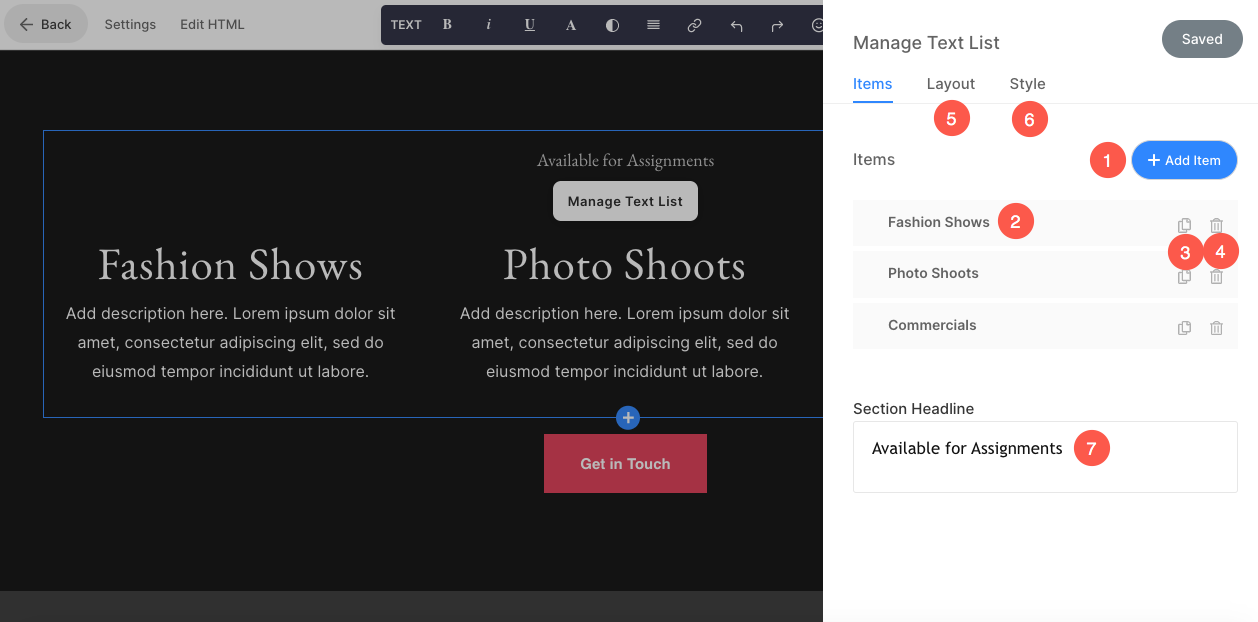
Tercera sección – Galería
- La tercera sección contiene una galería. Para reemplazar las imágenes de demostración con las suyas propias y administrar su configuración, haga clic en el Administrar galeria del botón.
Descubre cómo para editar la sección de la galería.
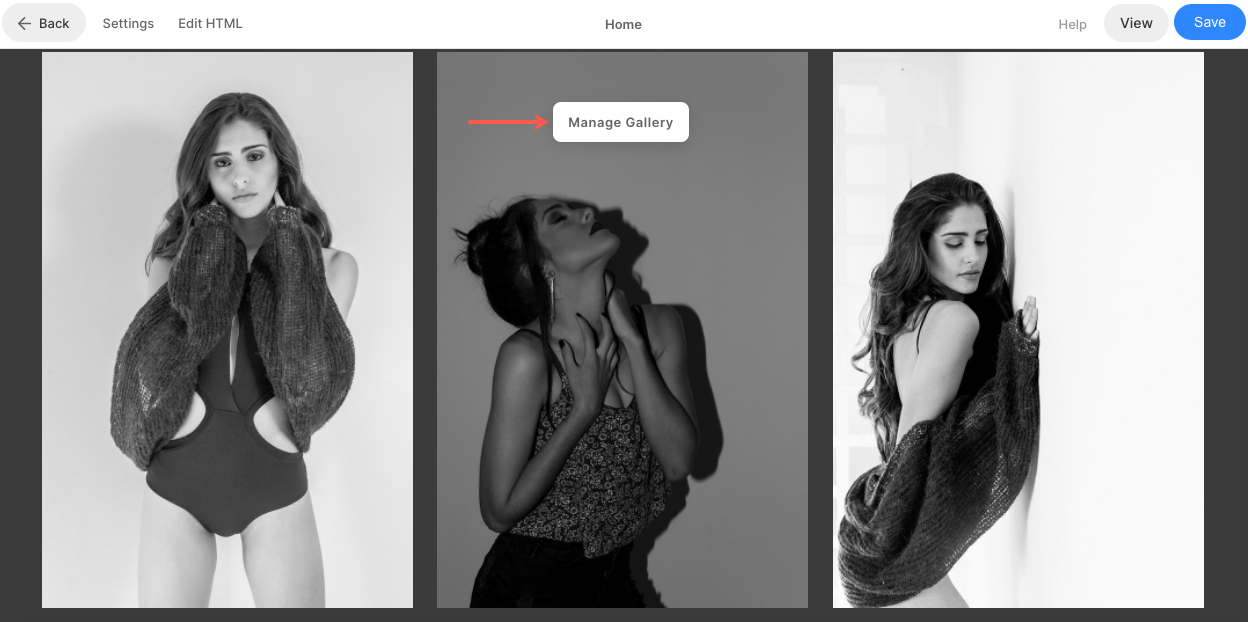
- Para agregar nuevos elementos a la galería, haga clic en el Agregar fotos o archivos Botón (1).
- Gestionan el artículos (2) ajustes (3) y cambie el diseño (4) de la galería.
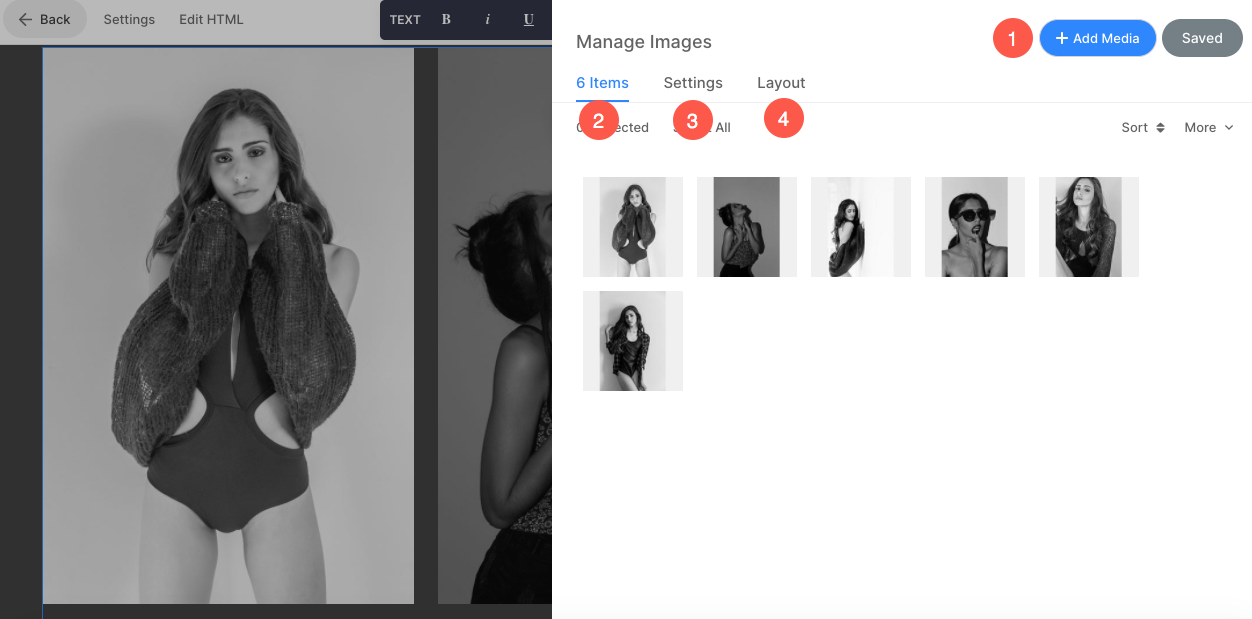
Pie de página
- El pie de página contiene los créditos de sus sitios web. Puede agregar íconos sociales (1), texto de derechos de autor (2) y enlaces importantes aquí.
Descubre cómo para editar el pie de página.

